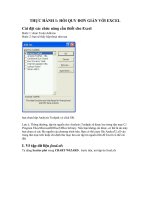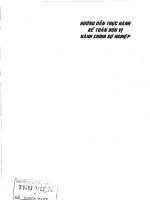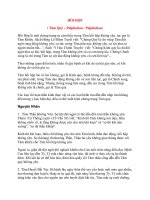Thực hành hồi quy đơn giản vớ exel
Bạn đang xem bản rút gọn của tài liệu. Xem và tải ngay bản đầy đủ của tài liệu tại đây (364.46 KB, 11 trang )
THỰC HÀNH 1: HỒI QUY ĐƠN GIẢN VỚI EXCEL
Cài đặt các chức năng cần thiết cho Excel
Bước 1: chọn Tools/Add-ins
Bước 2: bạn sẽ thấy hộp thoại như sau
bạn chọn hộp Analysis Toolpak và click OK
Lưu ý, Thông thường, tập tin nguồn cho Analysis Toolpak sẽ được lưu trong thư mục C:/
Program Files/MicrosoftOffice/Office/Library. Nếu bạn khơng cài được, có thể là do máy
bạn chưa có các file nguồn của chương trình trên. Bạn có thể copy file Analys32.xll vào
trong thư mục trên hoặc chỉ định thư mục lưu các tập tin nguồn trên để Excel có thể cài
đặt.
I. Vẽ tập dữ liệu food.xls
Ta dùng Scatter plot trong CHART WIZARD . trước tiên, mở tập tin food.xls
Sau đó, click chuột vào biểu tượng của chart wizard. Trong hộp thoại, chọn chart type là
Scatter và click next.
Để chọn vùng dữ liệu cho biểu đồ, ta click và hộp Data range như trong hình
Hộp thoại sẽ được thu nhỏ để ta dễ thao tác trên màn hình:
Chọn vùng dữ liệu cần vẽ và click next. Ta sẽ có đồ thị ở dạng thơ
Trong tiểu mục Series, ta có thể chọn lại hoặc thêm dữ liệu cho đồ thị:
Sau đó click next. Bạn có thể thêm những thơng tin cho đồ thị như tên đồ thị….
Cuối cùng là chọn nơi đặt đồ thị:
Sau khi chọn xong, bạn click finish và bạn đã có một đồ thị hồn chỉnh
II. Hồi quy tuyến tính đơn giản:
Để ước lượng được hệ số b0 và b1 của hàm số hồi quy tuyến tính cho tập dữ liệu food.xls,
ta sẽ dùng chức năng Tool/Data Analysis của Excel
Chức năng này là một chức năng Add-In và có thể khơng được load sẵn trong chương
trình Excel của bạn khi khởi động. Để cài đặt chức năng này, ban vào trình mục Tools và
chọn Add-In
Sau đó, chọn mục Analysis Toolpak và click OK
Bây giờ, chức năng Data Analysis đã đuợc hiển thị trong trình mục Tools. Khi hộp thoại
của chức năng Data Analysis xuất hiện, ban chọn chức năng Regression và click OK
Hộp thoại của chức năng Regression hiện ra với những lựa chọn như sau:
Sau khi chọn những yêu cầu cần thiết, bạn click OK và sẽ được kết quả như sau:
III. Vẽ đường hồi quy đơn giản:
Để vẽ đường hồi quy đơn giản, ta có thể chọn yêu cầu Line Fit Plot trong hộp thoai
Regression trước khi click OK
Đồ thị sẽ xuất hiện trong cùng Worksheet với kết quả tính tốn hồi quy.
Tuy nhiên, đồ thị này chỉ ở dạng sơ sài. Chúng ta có thể điều chỉnh để tăng tính thẩm mỹ
cho nó. Và sau một vài chỉnh sửa, ta sẽ có một đồ thị đẹp mắt hơn.
IV. Vẽ đồ thị phần dư của hàm số hồi quy
Để vẽ đồ thị phần dư của hàm số hồi quy, ta chọn yêu cầu Residuals Plots trong hộp thoại
Regression và click OK.
Và bạn có thể chỉnh sửa đồ thị cho đẹp mắt sau đó.
V. Dự báo bằng hàm hồi quy đơn giản:
Excel cho phép ta thực hiện điều này bằng nhiều cách.
1. ta có thể dùng b0 và b1 trong kết quả tính hồi quy đã trình bày ở phần trên và tính
ỹ theo cơng thức.
2. ta có thể dùng hàm TREND trong excel
TREND(range of Y variable, range of X variable, value of x0)
Phụ luc
Ta có tập dữ liệu food.xls như sau
food_ex incom food_ex incom
p
e
p
e
115.22
3.69
1 20.13
135.98
4.39
171.92 20.33
119.34
4.75
303.23 20.37
114.96
6.03
377.04 20.43
187.05 12.47
194.35 21.45
243.92 12.98
213.48 22.52
267.43
14.2
293.87 22.55
238.71 14.76
259.61 22.86
295.94 15.32
323.71
24.2
317.78 16.39
275.02 24.39
216 17.35
109.71 24.42
240.35 17.77
359.19
25.2
386.57 17.93
201.51
25.5
261.53 18.43
460.36 26.61
249.34 18.55
447.76
26.7
309.87
18.8
482.55 27.14
345.89 18.81
438.29 27.16
165.54 19.04
587.66 28.62
196.98 19.22
257.95
29.4
395.26 19.93
375.73
33.4